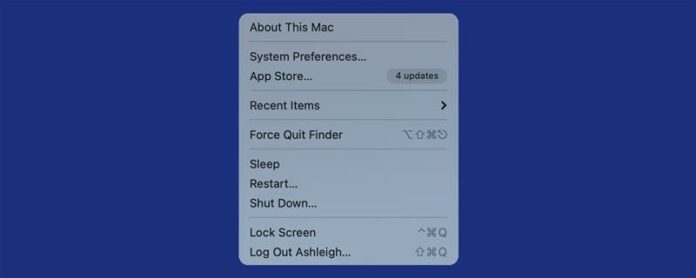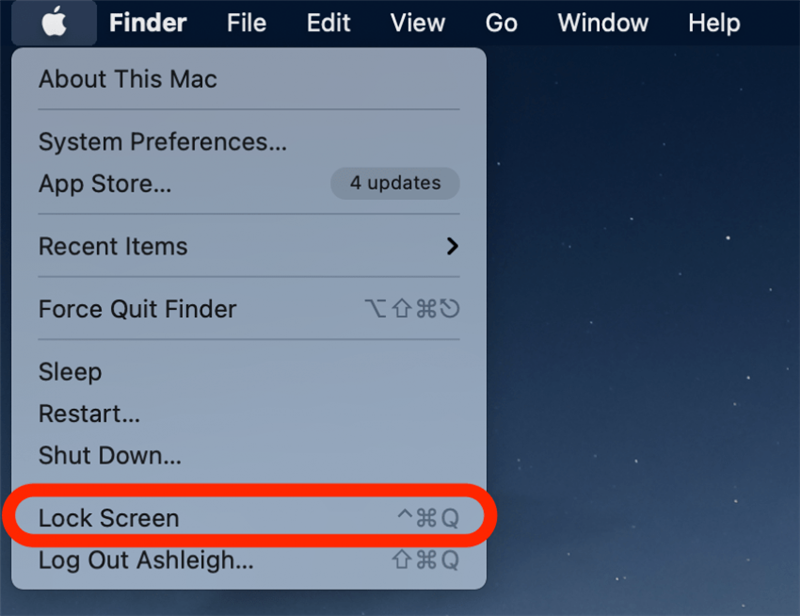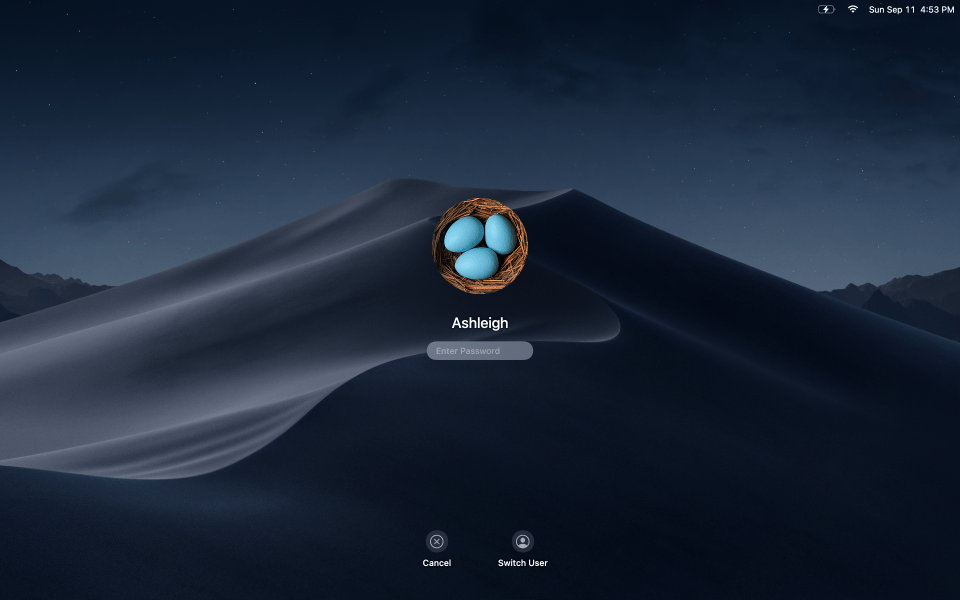Wenn Sie die Tastatur sperren, aber nichts anderes auf Ihrem Mac ist eine App von Drittanbietern. Aber in den meisten Fällen brauchen Sie das eigentlich nicht. Egal, ob Sie die Tastatur auf einem Mac sperren möchten, um sie zu reinigen, oder Sie haben junge Kinder oder ein schelmisches Haustier, das gerne über Ihre Tastatur liegt. Der einfachste Weg, um vor unerwünschten Änderungen oder Einträgen in Textfeldern zu schützen, besteht darin MAC -Bildschirm.
So sperren Sie die Mac -Tastatur und den Bildschirm manuell
Um mehr über Ihre Mac -Funktionen zu erfahren, melden Sie sich für unseren kostenlosen Tipp des Tages Newsletter an. Hier erfahren Sie, wie Sie eine MacBook -Tastatur (oder einen beliebigen Mac) sperren, indem Sie den Bildschirm sperren:
- Klicken Sie in der oberen linken Ecke Ihres Bildschirms auf das Apple -Symbol .
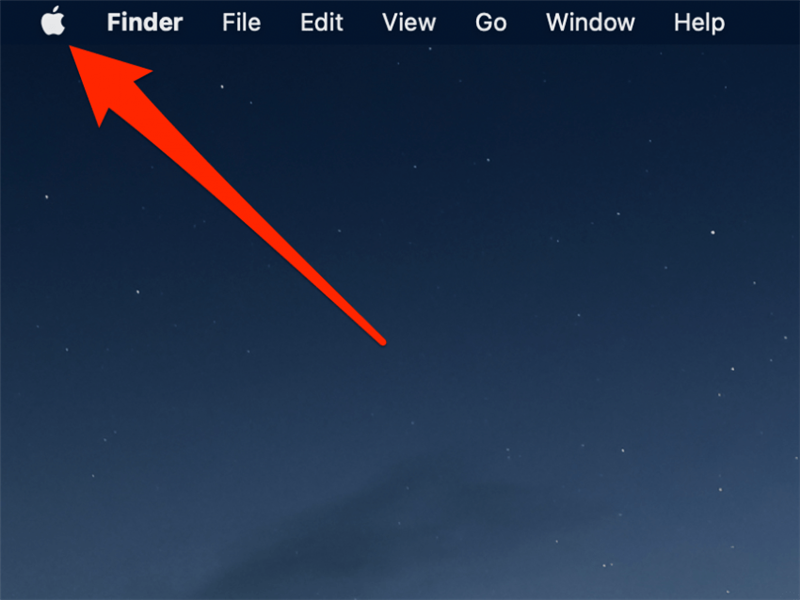
- Klicken Sie im angezeigten Menü auf Sperrbildschirm .

- Ihr Mac -Bildschirm wird gesperrt und Sie müssen Ihr Passwort eingeben oder sich wieder anmelden.
Dies ist zwar nicht ganz das Gleiche wie die vollständige Verriegelung Ihrer Mac-Tastatur, aber dies schützt vor unerwünschten Einkäufen oder Änderungen in Textfeldern, ohne sich die Mühe zu machen, eine App von Drittanbietern zu installieren. Im Folgenden zeigen wir Ihnen auch die Quick -Tastatur -Verknüpfung, um Ihren Bildschirm zu sperren (und die Tastatur auf Ihrem MacBook effektiv zu sperren).
So sperren Sie eine Mac -Tastatur mit einer Tastaturverknüpfung
Wenn Sie häufig Tastaturverknüpfungen verwenden, können Sie Ihren Bildschirm sperren und Änderungen verhindern, um Control + Befehl + Q zu drücken, um Ihren Bildschirm zu sperren. 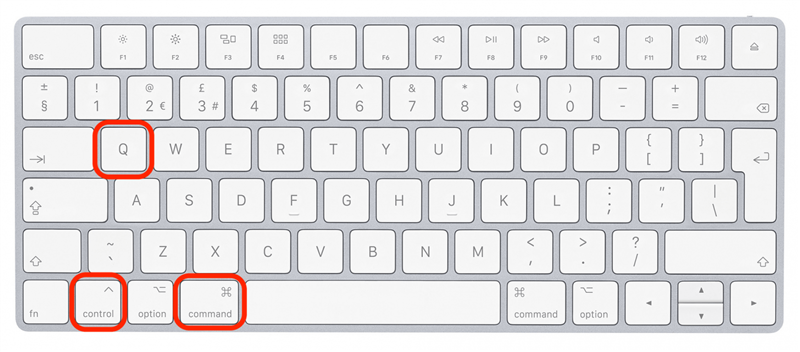
Wie in den obigen Schritten gezeigt, werden Sie zu einem Sperrbildschirm gebracht und müssen Ihr Passwort eingeben oder sich mit Touch -ID wieder anmelden. Das ist alles, was es gibt! Wenn Sie häufig Airdrop verwenden, können Sie auch wie Sie anpassen Mac Airdrop -Name Sie können ihn so leichter in einer Liste erkennen.